12967
#1

Trong bài viết này, diễn đàn xin giới thiệu đến bạn đọc một số thủ thuật cực hay mà bất kỳ người dùng iPhone nào cũng nên biết qua để giúp bạn sử dụng chiếc iPhone một cách chuyên nghiệp hơn và tận dụng được hết những tính năng thông minh mà chiếc điện thoại này cung cấp.
Với tốc độ phát triển nhanh chóng của điện thông thông minh, giúp cho chúng ngày càng trở nên phổ biến hơn bao giờ hết đối với nhiều người, và iPhone cũng không là ngoại lệ. Tuy nhiên, để có thể tận dụng được nhiều hơn những tính năng mà thiết bị này mang lại, bạn hãy thử một số thủ thuật được giới thiệu dưới đây:
1. Tạo Kaomoji

Nếu bạn yêu thích các biểu tượng Kaomoji (các biểu tượng hình mặt biểu thị cảm xúc được viết bằng tiếng Nhật Bản), bạn không cần phải tốn thời gian để copy và paste các biểu tượng như: ¯ \ _ (ツ) _ / ¯ hoặc ಠ_ಠ. Thay vào đó, bạn nên thiết lập bằng cách vào: Setting > General > Keyboards > Shotcuts, chạm vào dấu + , dán vào và định nghĩa cho nó.
Với các thiết lập này, bạn sẽ chỉ phải copy/paste một lần duy nhất để dùng về sau. Ví dụ như hình ảnh trên ta định nghĩa ¯ \ _ (ツ) _ / ¯ bằng từ “lono”, sau đó gõ lên bàn phím chữ đó, ta sẽ được gợi là biểu tượng cần dùng xuất hiện trong thanh gợi ý tự động.
2. iPhone bị “đơ”

3. Khóa chế độ xem màn hình theo chiều ngang

iPhone hiện tại đều chỉ cho phép hiển thị theo chiều dọc (trừ iPhone 6 Plus). Nếu bạn muốn để màn hình iPhone nằm ngang, bạn hãy vào: Settings > General Accessibility > Guided Access, sau đó bật tính năng này lên.
Sau đó bạn hãy truy cập vào ứng dụng bất kì và vào chế độ phong cảnh (Landscape Mode). Tiếp theo là nhấp 3 lần liên tiếp vào phím Home để kích hoạt tính năng đặc biệt Guided Access. Tiếp đến bạn hãy chọn: Option > tắt Slide Motion > Resume. Như vậy màn hình hiển thị theo chiều ngang đã khóa lại. Để mở lại, ta lại tiếp tục nhấp 3 lần vào phím Home và làm thao tác ngược lại.
4. Tắt báo thức

Bạn có thể nhấn nút âm lượng để tắt âm thanh báo thức trên iPhone cho báo thức iPhone thay vì tăng hoặc giảm âm lượng, nhất là với những ai đã nâng cấp lên iOS 8. Bạn có thể thiết lập lại bằng cách: Settings > General > Reset > Reset All Settings.
5. Phóng to hay thu nhỏ bản đồ Google Maps với chỉ 1 ngón tay

Bạn chỉ cần dùng một ngón tay chạm đúp vào bản đồ Google Map, sau đó lướt ngón tay lên hoặc xuống màn hình để phóng to hoặc thu nhỏ bản đồ theo ý muốn.
6. Mở khóa Touch ID bằng mũi

Nghe thì có vẻ khá khó tin, nhưng bạn có thể hoàn toàn làm được vì Touch ID của iPhone không chỉ nhận dạng vân tay mà còn nhận dạng cả mũi, ngón chân,…. Để thiết đặt, bạn hãy vào: Settings > Touch ID & Passcode, sau đó chọn Add a Fingerprint và “nhấn” mũi mình vào nút Home (nơi đặt cảm biến Touch ID).
7. Hỏi iPhone ai là chủ sở hữu của nó?

8. Hiện chữ cái màu trắng trên nền màu đen

Trong suốt quá trình sử dụng iPhone, bạn sẽ phải nhìn chằm chằm vào màn hình sáng của iPhone, nguy hại hơn là trước khi đi ngủ có thể gây bất lợi cho giấc ngủ của bạn. Bạn có thể hạn chế nó bằng cách vào: Settings > General > Accessibility, phía dưới Vision bạn hãy bật tính năng Invert Colors. Lúc này, màn hình iPhone chỉ hiện chữ màu trắng trên nền đen và hình ảnh cũng biến thành đen trắng. Như vậy sẽ tốt cho mắt của bạn hơn.
9. Tắt tất cả các thông báo trong một thời gian nào đó
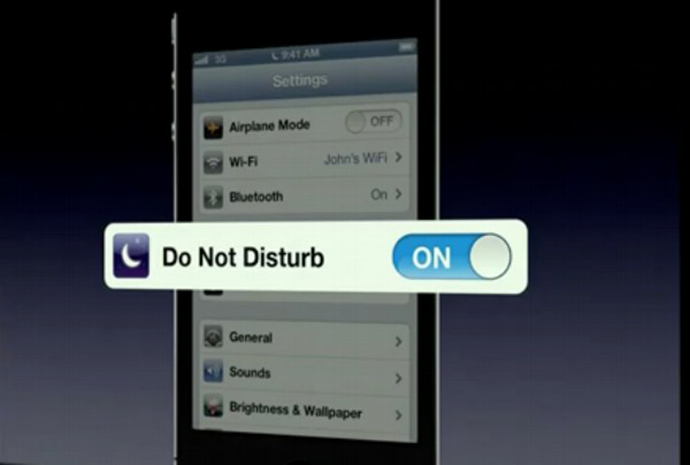
Nếu bạn cảm thấy khó chịu vì hàng tá thông báo từ iPhone, bạn có thể tắt các thông báo đi trong một khoảng thời gian ngắn bằng cách vào: Settings > Do Not Disturb. Lúc này, tất cả các thông báo, bao gồm cả các cuộc gọi và các văn bản đều bị “bịt miệng”.
Ngoài ra, bạn cũng có thể chọn Allow Calls From cho phép đổ chuông các cuộc gọi từ một người hoặc một nhóm liên lạc định trước.
10. Khóa tính năng phơi sáng khi chụp ảnh

Khi chụp ảnh, nếu có chỗ quá sáng hoặc quá tối, bạn có thể nhấn giữ ở điểm đó một lúc để khóa phơi sáng, sau đó sẽ có một cột thước đo cho phép bạn tăng hoặc giảm ánh sáng để bạn thiết lập.
11. Sử dụng iPhone như một thiết bị điều khiển từ xa (Remote)
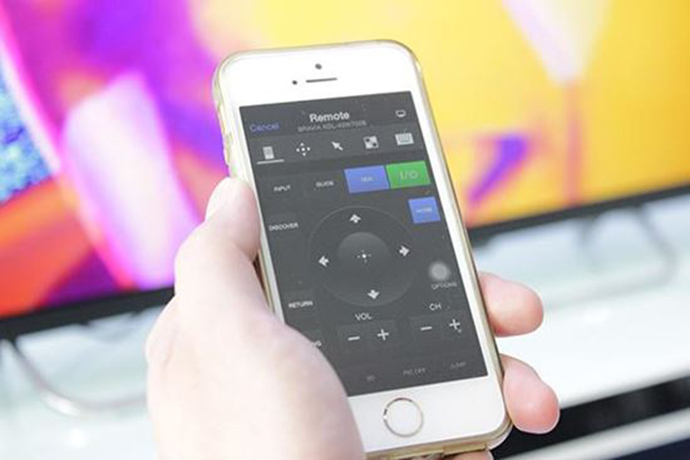
Nếu trong đêm bạn không thể tìm thấy remote để điều khiển TV của mình, bạn hoàn toàn có thể dùng iPhone để thay thế cho remot. Tuy nhiên, lượng thiết bị mà iPhone hỗ trợ còn khá hạn chế, bao gồm Amazon Fire TV, Remote by Apple, Roku, và Chromecast.
12. Gửi hình ảnh đến bạn bè một cách nhanh nhất

Tính năng AirDrop sẽ giúp bạn chuyển dữ liệu một cách nhanh chóng đến một thiết bị iPhone hoặc iPad khác. Tính năng này hỗ trợ các tập tin media như hình ảnh, liên kết và danh bạ.
Để sử dụng, bạn nên bật cả Wi-Fi và Bluetooth, mở Control Center và chọn AirDrop. Ví như để gửi hình ảnh, bạn vào Camera Roll để chọn > chạm vào biểu tượng chia sẻ > AirDrop. Trên thiết bị nhận, bấm vào biểu tượng Airdrop trong Control center > kết nối với thiết bị gửi > nhận hình ảnh hoặc từ chối.
13. Quay video với khung hình 60 FPS

14. Đóng 3 ứng dụng cùng lúc

Trên màn hình quản lý đa nhiệm, bạn có thể chạm cả 3 ngón tay cùng lúc và vuốt để đóng 3 ứng dụng đang hiển thị trên màn hình iPhone. Điều này sẽ tiết kiệm thời gian đóng các ứng dụng chạy đa nhiệm trên thiết bị của bạn rất nhiều.
15. Ẩn tính năng theo dõi vị trí thường xuyên nhất

iPhone có khả năng xác định các vị trí mà chủ nhân thường xuyên lui tới. Tuy nhiên nhiều người không thích nó để nhằm bảo vệ sự riêng tư của mình. Để tắt, bạn có thể vào: Settings >Privacy > Location Services., sau đó kéo xuống chọn System Services > Frequent Locations và tắt tính năng này đi.
Chúc các bạn thành công!
Tham khảo: Vulcanpost, Internet










